AE是一款很实用的特效办公软件,但是使用AE制作文字模糊特效的办法是什么呢,下面给大家分享一些技巧,快来学习吧!
首先我们新建一个项目,然后新建一个合成。
合成名称:文字特效
预设:选择HDV/HDTV 720 29.97
宽度:1280px
高度:720px
持续时间:0;00;30;00
各项设置如图所示,最后点击确定。

确定之后,我们在文字特效时间轴模版中右击”新建-文本“,这时候我们在时间轴面板就可以看到一个空白文本的元素了。
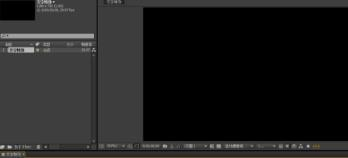
现在我们给他输入文字,双击这个图层,在预览面板里面输入你要设置特效的文字效果,比如我输入“文字特效”,输入完成后敲下回车键就可以了。

为了能看的更加清楚,我们在文字设置面板调整它的文字大小以及颜色,并加粗。

现在我们切换到文字时间轴图层面板,给它设置动画效果。相关操作请看图片中所示,待出现一个动画制作工具1时,就添加动画ok了,这时候它是没有效果的,我们还要给他设置关键帧。蘑菇号


在设置之前,我们需要添加一个关键帧,我们讲时间线拖到02s的位置,在"动画制作工具1-模糊"上面右击,选择添加关键帧。

这时候,在它所对应的这一行的时间轴上面就会有一个关键帧图标了,这时候我们就可以调节它的模糊程度了,我们设置模糊效果为161.0,效果如下图。


我们在6秒的位置,右击继续添加关键帧,这一步操作跟第六步是一样的,只不过时间点已经变了,在6秒位置。记得一定要添加了关键帧才设置模糊程度哦,我们设置她的模糊程度为0,如图二所示。


设置完成后,我们拖动时间线就可以看到预览的效果了,它会有一个先由模糊慢慢变得清晰的模糊效果,这样一个文字特效模糊的效果就做出来了,想要做的更好看,可以多看看动画制作工具1的相关设置哦,用鼠标动动就能看到效果了。

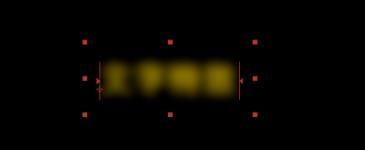























 5195
5195











 被折叠的 条评论
为什么被折叠?
被折叠的 条评论
为什么被折叠?








